Encerre a tarefa do arquivo no Gerenciador de Tarefas se encontrar erros
- SwUSB.exe é um executável para o processo Switch USB2.0/USB3.0 for WinXP da Realtek.
- Você pode verificar se é seguro verificando as propriedades e a localização do arquivo.
- Desativar o SwUSB.exe encerrará seu processo no seu PC e atenuará qualquer dano.
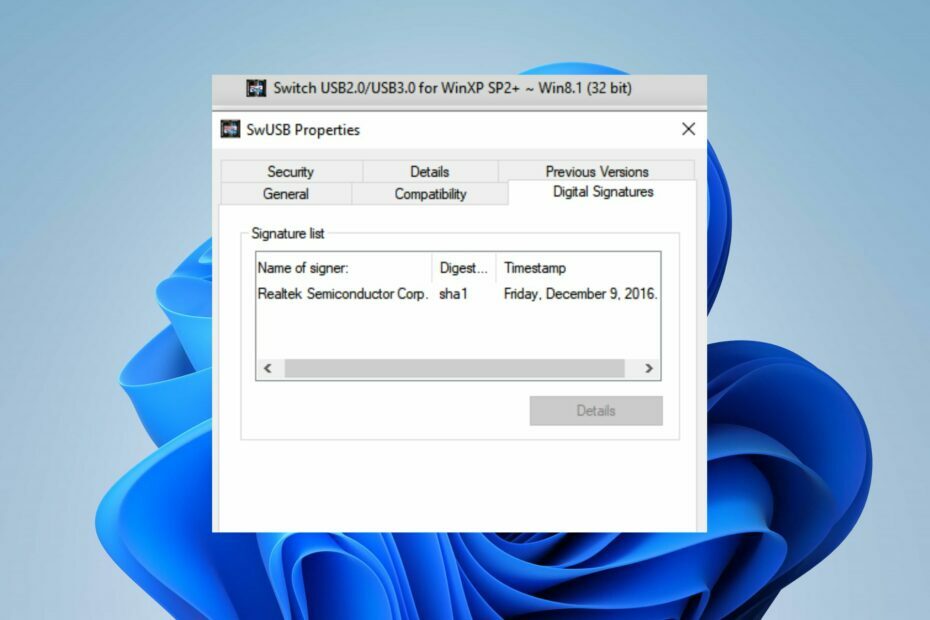
xINSTALE CLICANDO NO ARQUIVO PARA DOWNLOAD
- Baixe o Fortect e instale-o no seu PC.
- Inicie o processo de digitalização da ferramenta para procurar arquivos corrompidos que são a origem do seu problema.
- Clique com o botão direito em Iniciar reparo para que a ferramenta possa iniciar o algoritmo de fixação.
- Fortec foi baixado por 0 leitores deste mês.
Recentemente, muitos usuários relataram ter visto um processo SwUSB.exe em execução no Gerenciador de Tarefas em seus PCs com Windows. Surgiu algumas preocupações sobre sua segurança para o computador. Portanto, este guia o guiará pelo que o SwUSB.exe faz e o que fazer se causar algum erro.
Da mesma forma, você pode estar interessado em nosso artigo sobre exe se excluindo no Windows 11 e algumas etapas para corrigi-lo.
O que é o arquivo SwUSB EXE?
SwUSB.exe é um arquivo executável pertencente ao Switch USB2.0/USB3.0 para o processo WinXP. O executável vem como um componente do Realtek Wireless LAN Utility da Realtek. O executável faz o seguinte:
- Configure e facilite a compatibilidade entre as placas Realtek Wireless LAN e o sistema operacional.
- O Realtek Wireless LAN Utility começa a ser executado quando o processo SwUSB.exe é iniciado no Gerenciador de Tarefas.
- O processo SwUSB.exe permite a transmissão de dados de placas LAN sem fio por meio de uma conexão USB.
SwUSB.exe é seguro ou é um vírus?
Para verificar se o arquivo SwUSB.exe em seu computador é seguro, observe as seguintes verificações:
- Verifique a localização do arquivo e certifique-se de que o arquivo esteja na pasta do Windows.
- Verifique se o arquivo SwUSB.exe está assinado digitalmente e com direitos autorais da Realtek.
- Tente uma verificação de vírus usando software antivírus respeitável no seu PC para detectar arquivos maliciosos.
Como posso corrigir o erro do aplicativo SwUSB.exe?
1. Finalizar tarefa para SwUSB.exe
- Clique com o botão direito do mouse no Começar botão e selecione Gerenciador de tarefas do menu.
- Vou ao Processos ou Detalhes aba. Selecione os SwUSB.exe na lista, clique com o botão direito do mouse e clique em Finalizar tarefa no menu suspenso.

- Em seguida, clique em OK para confirmar que deseja encerrar a tarefa do programa.
- Reinicie o seu PC.
As etapas acima interromperão o processo SwUSB.exe no seu PC e impedirão que ele danifique o computador. Você pode conferir nosso artigo sobre o que fazer se o O Gerenciador de Tarefas está lento para abrir ou responder no seu PC.
2. Remova o arquivo via File Explorer
- Clique com o botão direito do mouse no Começar botão e selecione Gerenciador de tarefas do menu.
- Localize o SwUSB.exe no Processos ou Detalhes guia, clique com o botão direito nela e clique em Abrir local do Ficheiro no menu suspenso.

- Clique com o botão direito do mouse no SwUSB.exe arquivo e excluí-lo.

- Reinicie o computador e verifique se o processo ainda está em execução.
A remoção do arquivo executável no File Explorer desativará o programa em execução nele.
- O que é 1.exe e você deve removê-lo?
- O que é Uninst.exe e você deve removê-lo?
- O que é Vdsldr.exe e como corrigir rapidamente seus erros?
- O que é IgfxCUIService.exe e como corrigi-lo se estiver travando
Em conclusão, leia nosso guia detalhado sobre por que arquivos exe não estão abrindo e como corrigi-lo no Windows 11. Além disso, você pode verificar software antivírus bloqueando arquivos .exe no PC e maneiras de resolvê-lo.
Se você tiver mais perguntas ou sugestões, por favor, deixe-as na seção de comentários.
Ainda está com problemas?
PATROCINADAS
Se as sugestões acima não resolverem seu problema, seu computador pode ter problemas mais graves no Windows. Sugerimos escolher uma solução completa como proteger resolver problemas com eficiência. Após a instalação, basta clicar no botão Ver&Corrigir botão e, em seguida, pressione Iniciar reparo.


